Abrir Conta
O processo de abrir conta na Optimize é bastante fácil e rápido podendo ser realizado exclusivamente online.
Pedido de Abertura de Conta
Já é Cliente mas pretende abrir uma sub-conta?
Visite o Espaço Cliente para o fazer:
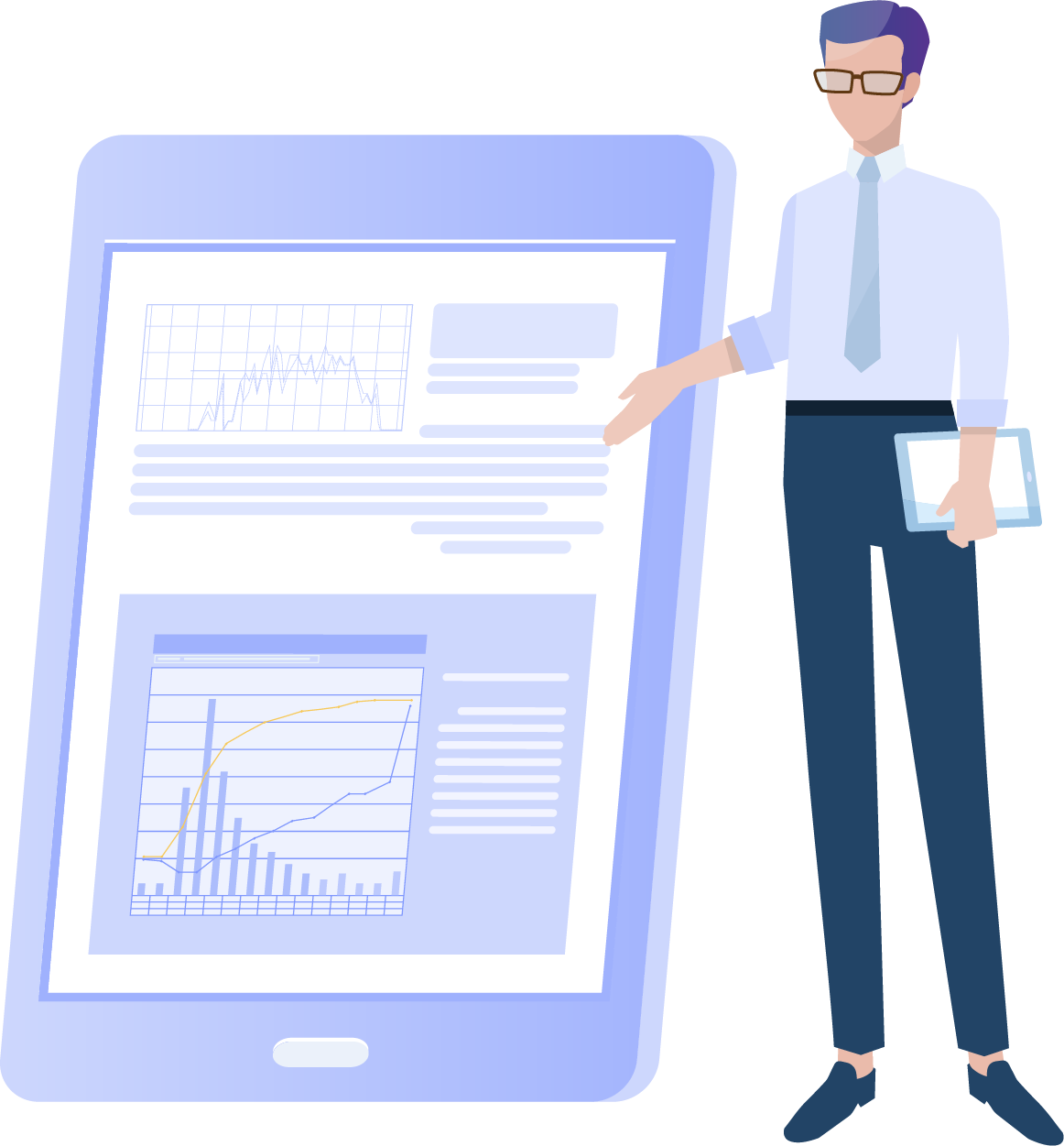
Precisa de ajuda?
A Chave Móvel Digital também permite que o cidadão, português ou estrangeiro, possa assinar online e de forma segura documentos em formato PDF através da aplicação Autenticação.Gov ou do website Autenticação.Gov.
Como abrir conta com chave móvel digital?
Abrir conta na Optimize Investment Partners nunca foi tão fácil!
1 Preencha o formulário acima referente ao "Pedido de Abertura de Conta" para iniciar o processo.
2 Aceda à plataforma online através do email recebido na sua caixa de correio eletrónico.
3
Utilize a Chave Móvel Digital para preencher automaticamente todos os campos do formulário.
Se ainda não tem Chave Móvel Digital, clique aqui.
4 Descarregue e assine os documentos apresentados com a Chave Móvel Digital, sendo que esta deve estar visível no documento.
5
Efetue a transferência do montante que pretende investir .
Destinatário: Optimize SGOIC | IBAN: PT50006100500551230150081
Ter Chave Móvel Digital (CMD) não significa ter Assinatura Digital ativa.
Como saber se tem Assinatura Digital ativa?
1
Aceder ao website: https://www.autenticacao.gov.pt/
Fazer autenticação para o seu espaço clicando em “Iniciar Sessão”.
2 Clicar em “A minha CMD”.
3
Confirmar se tem a opção “Editar” (ativar/inativar) a Assinatura Digital, como no exemplo:

Se estiver ativa, prossiga para abertura de conta!
4
Caso contrário, deve apenas ver que a sua Assinatura Digital está Inativa.
Se assim for siga o processo abaixo.











